win10系统如何打开放大镜功能?|win10电脑开启放大镜功能的操作方法
发布:2023-07-01 作者:7xp 分类:常见问题众所周知,win10系统中自带有许多有趣的功能,最近就有不少用户觉得其中的放大镜功能非常有趣,能够将某张图片或文件进行放大查看,非常的方便,但仍有部分用户不清楚如何开启,其实方法非常简单,下面就给大家带来win10系统打开放大镜功能的操作方法吧!
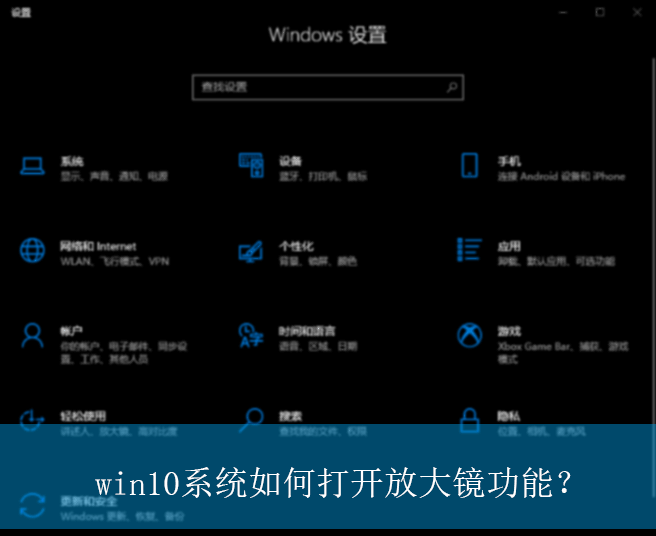
具体的操作方法如下:
1、首先,打开win10系统的设置界面,找到并点击下方的“轻松使用”选项,如图所示;
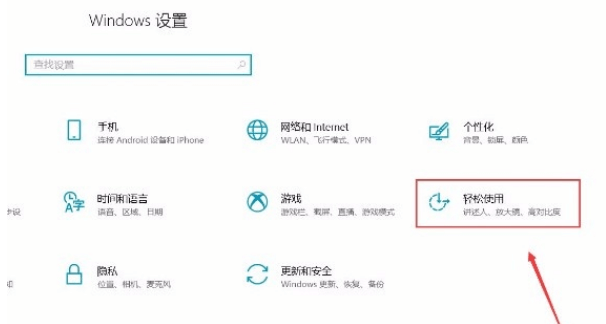
2、接着,在打开的界面中,点击左侧的“放大镜”设置,如图所示;
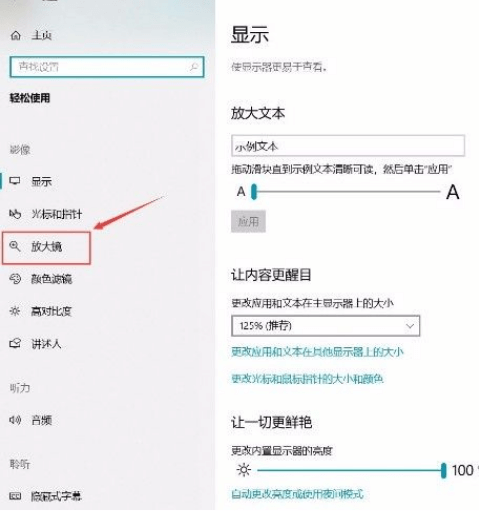
3、然后,找到“使用放大镜”,选择开启(打开放大镜),此时就会弹出一个关于放大镜的工具栏,根据自己的情况去调节使用即可,如图所示;
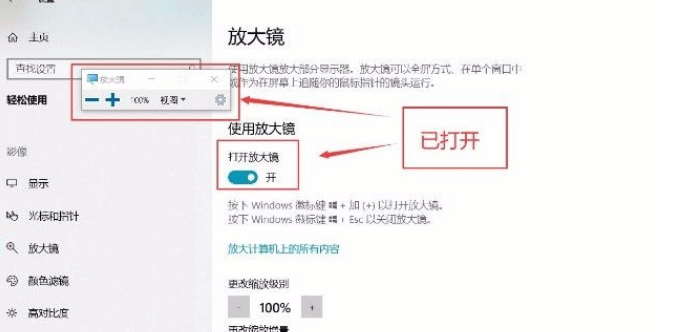
以上就是win10系统如何打开放大镜功能?|win10电脑开启放大镜功能的操作方法的文章,如果这篇文章的方法能帮到你,那就收藏7XP系统联盟网站,在这里会不定期给大家分享常用装机故障解决方法
- 下载排行榜more +
- 1Win10_64位 22H2 专业版(适用游戏)
- 2Win7_64 SP1 旗舰版 (适用游戏)
- 3Win11_64位 24H2 专业版
- 4Win7_64 SP1 旗舰版 (适用办公)
- 5Win10_64位 22H2 专业版(适用办公)
- 6Win7_32位 SP1 旗舰版(适用游戏)
- 7WinXP_SP3 纯净版 (适用游戏)
- 8Win10_64位 22H2 企业版
- 9Win7_32位 SP1 旗舰版(适用办公)


 雨林木风系统
雨林木风系统 深度技术系统
深度技术系统 电脑公司系统
电脑公司系统 萝卜家园系统
萝卜家园系统 番茄花园系统
番茄花园系统